Ebben a bemutatóban megmutatom, hogyan készíthetsz gyorsan és egyszerűen fotókollázsokat PowerPointban. A fotókollázsok nagyszerű módja annak, hogy különleges események, például céges partik vagy más alkalmak emlékeit megörökítsük. Néhány lépésben megtanulhatja, hogyan használhat különböző diamestereket, hogyan állíthatja be a háttér színét és rendelhet hozzá mintákat, hogy tetszetős fotókollázst hozzon létre. Kezdjük el azonnal!
A legfontosabb eredmények
- A fotókollázsok létrehozása PowerPointban gyors és egyszerű.
- Több diamester használata és a helyőrző elemek testreszabása sokféle tervezési lehetőséget tesz lehetővé.
- Az érzelmek fontos szerepet játszanak a prezentációkban, és tetszetős fotókollázsokkal fokozhatók.
Lépésről-lépésre útmutató
Fotókollázs készítéséhez kövesse az alábbi lépéseket:
A kezdéshez nyissa meg a PowerPointot, és lépjen a diamester nézetre. Ott meghatározhatja az új fotókollázs alapbeállításait. Ezt a nézetet a menüsorban a "Nézet" fül, majd a "Dia mester" alatt találja.
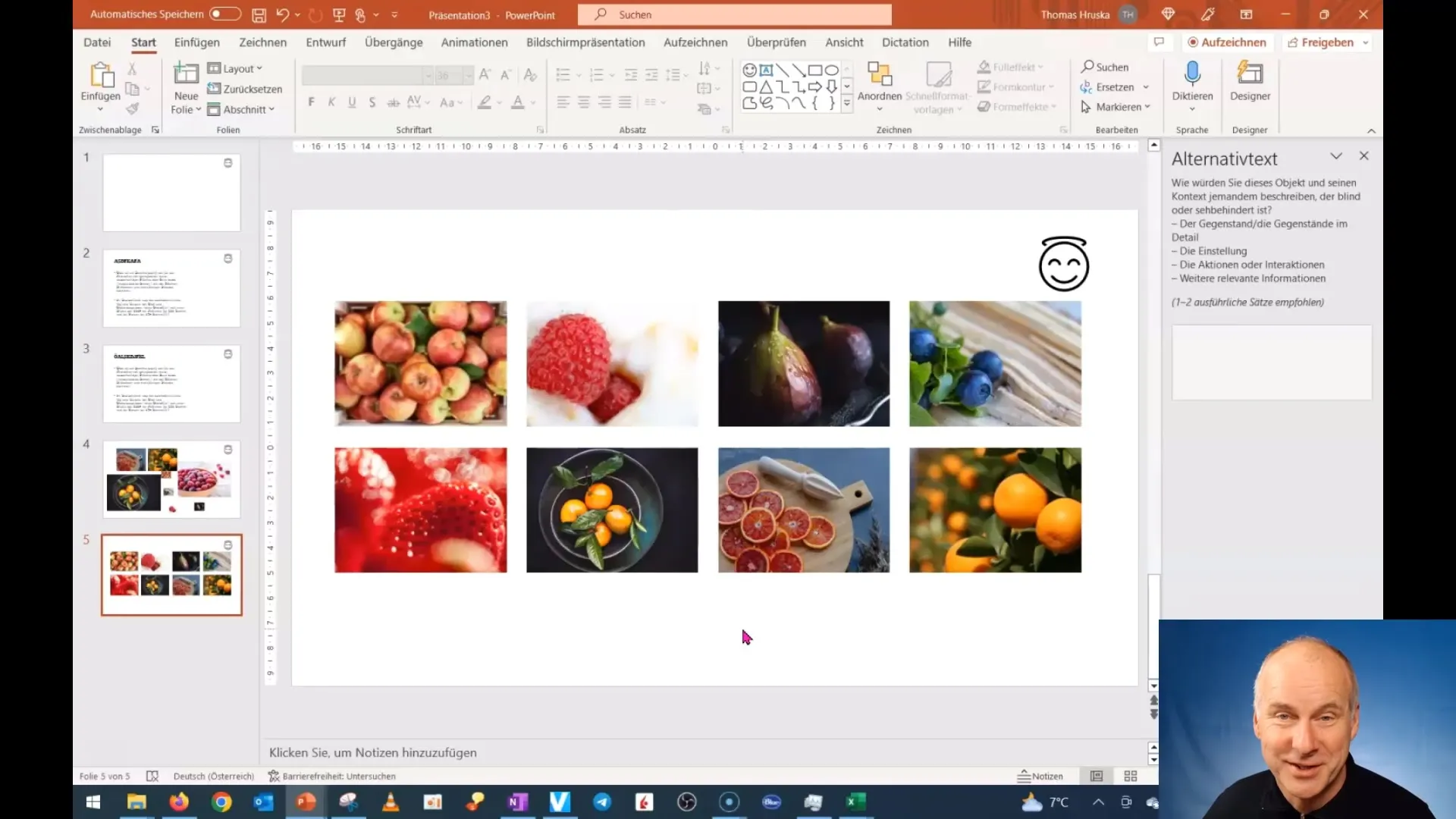
Ha a diamester nézetben van, hozzon létre egy új elrendezést. Válasszon ki egy üres elrendezést, ha a nulláról akarja kezdeni. Kattintson az "Elrendezés beillesztése" gombra, és nevezze el megfelelően "Fotókollázs" névvel.
Most távolítsa el az elrendezés minden felesleges elemét, például az alapértelmezett fejlécet. A fontos elem, amire szükségünk van, a képek helyőrzője. A logót vagy más felesleges tartalmat is eltávolíthatja, hogy egyszerűsítse az elrendezést.
Ahhoz, hogy a fotókollázs tetszetős legyen, adjon hozzá több képi helyőrzőt az elrendezéshez. Ezt úgy teheti meg, hogy a felső menüsorból kiválasztja a képi helyőrzőket, és laza szerkezetbe rendezi őket.
Miután elhelyezte a helyőrzőket, közvetlenül létrehozhat egy új diát. Ehhez kattintson a felső menüsor "Új dia" gombjára, és válassza ki a korábban létrehozott elrendezését.
Most itt az ideje a képek hozzáadásának. Menjen a legutóbb létrehozott diára, és kattintson a "Képek beillesztése" gombra. A rendszer felkéri, hogy válassza ki a képeket az eszközéről. Válassza ki azokat a képeket, amelyeket a fotókollázshoz használni szeretne.
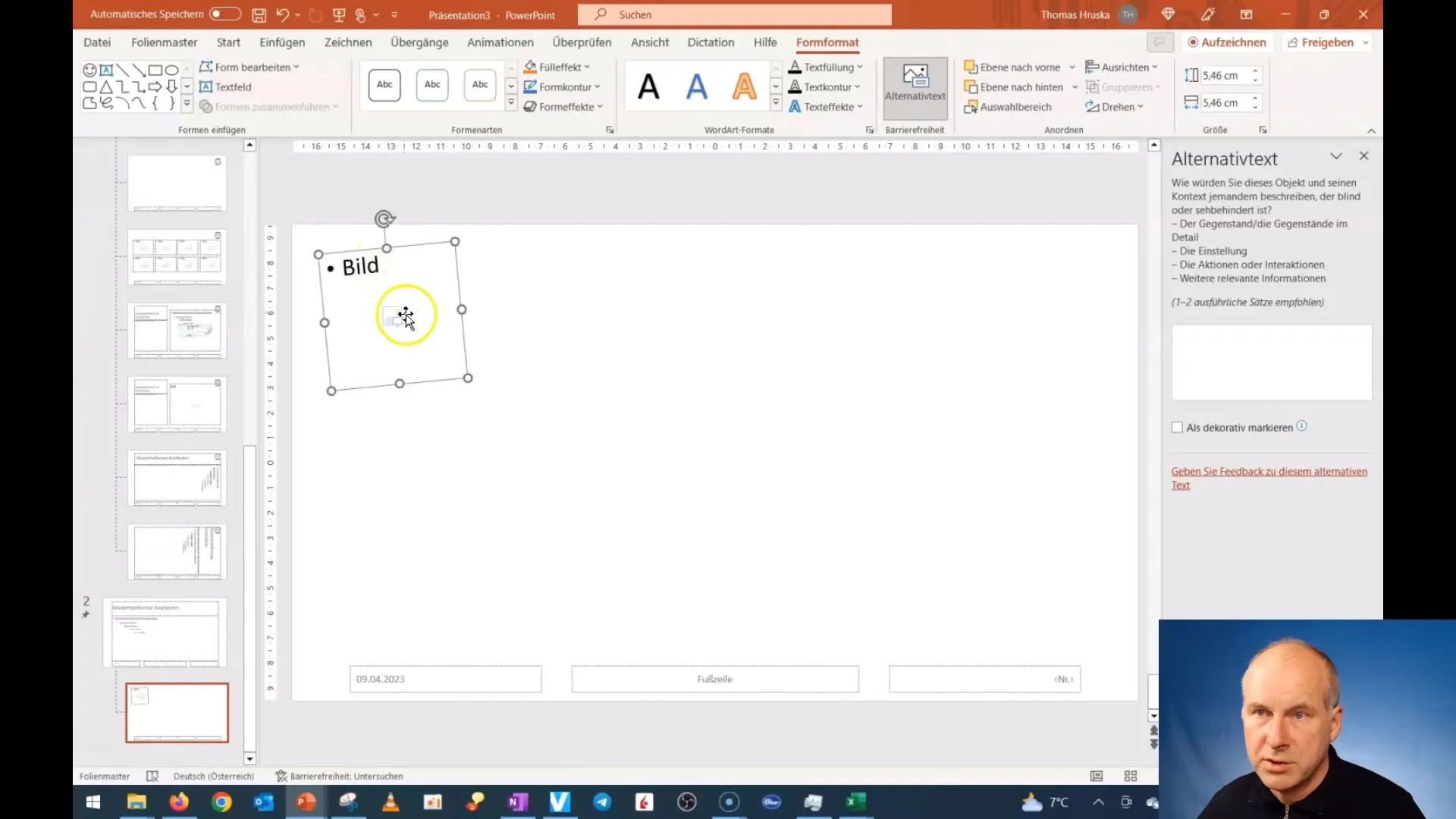
Amint a képek beillesztésre kerültek, látni fogja, hogyan illeszkednek a helytartókba. Ez automatikusan történik, és nagyban megkönnyíti a munkát. Szükség esetén még mindig módosíthatja a képeket, elmozdíthatja őket a helyőrzőkön belül, vagy megváltoztathatja a méretüket.
Most döntse el, hogy szeretne-e további képeket hozzáadni. Ehhez kattintson a képjelzőkre a további fényképek importálásához. A nem tetsző képeket le is cserélheti, ha egyszerűen duplán kattint az adott helyőrzőre.
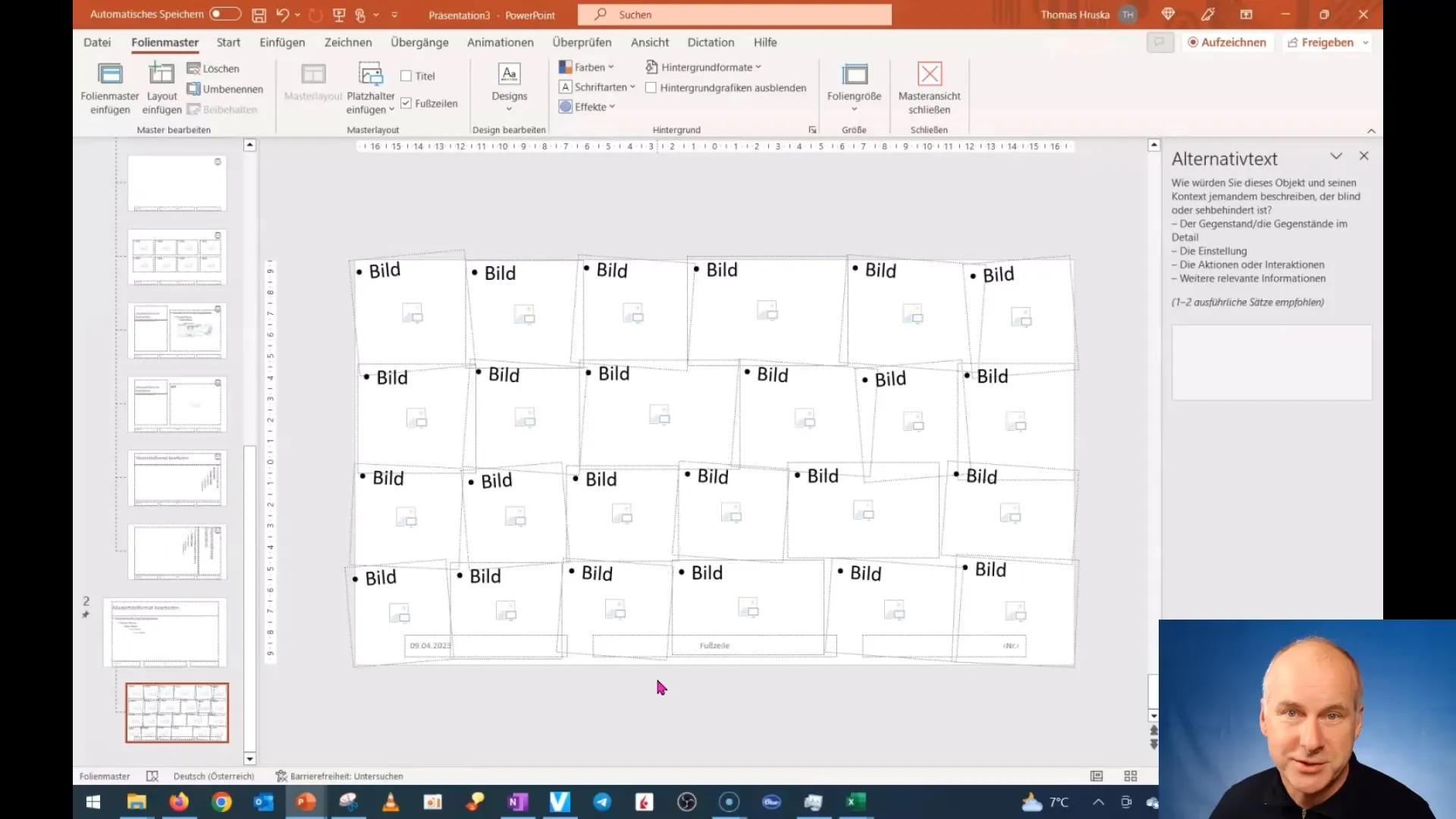
Ha elégedett a fotókollázzsal, ellenőrizheti azt a prezentációs nézetben. Kattintson a "Prezentáció indítása" gombra, hogy megnézze, hogyan fog kinézni a fotókollázsa egy valódi prezentációban. Meg fog lepődni, milyen gyorsan és hatékonyan készített egy tetszetős prezentációt.

A következő lépésben további beállításokról, például a minták hozzárendeléséről és a háttérszín szerkesztéséről tájékozódhat. Ezek a lépések segítenek a fotókollázs további testreszabásában és tökéletesítésében.
Ha egyszer elsajátította ezeket a módszereket, akkor jól felkészült lesz arra, hogy érzelmekkel teli prezentációkat hozzon létre, amelyek megragadják a közönségét. Egy kis gyakorlással pillanatok alatt képes lesz fotókollázsokat készíteni a PowerPointban.
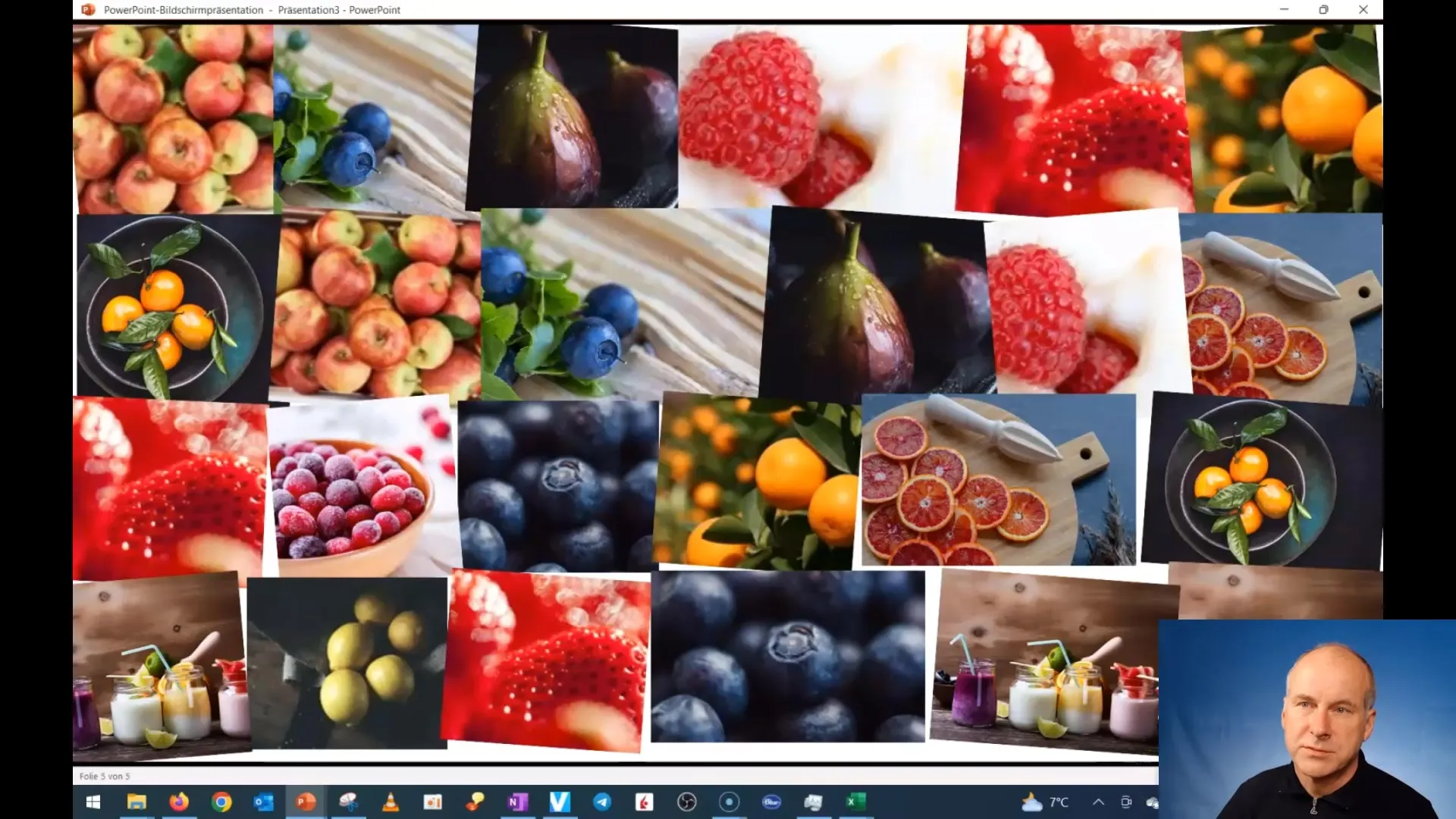
Összefoglaló
Ebben az útmutatóban megtanulta, hogyan készíthet fotókollázsokat PowerPointban néhány perc alatt. A diamester beállításától kezdve a helyőrző elemek hozzáadásán át a képek beillesztéséig könnyen követhetőek a lépések, és megkönnyítik a tetszetős prezentációk elkészítését.
Gyakran ismételt kérdések
Hogyan adhatok helyőrzőket a képekhez az elrendezésemben?Lépjen a diamester nézetbe, válassza ki az elrendezését, és adjon hozzá helyőrzőket a "Helyőrző beillesztése" menüpont segítségével.
Testreszabhatom a meglévő elrendezéseket?Igen, testreszabhatja a meglévő elrendezéseket szerkesztéssel, illetve helyőrző elemek hozzáadásával vagy eltávolításával.
Hogyan válthatok a diamester és a normál nézet között?Kattintson a menüben a "Nézet" menüpontra, és válasszon a "Diamester" és a "Normál nézet" között.


